Dans ce petit tutoriel, nous allons voir comment configurer Windows Live Writer pour gérer un blog DotClear 2 pour la rédaction de billets, l’upload d’images dans le dossier public, les tags, les pings, etc.
Qu’est-ce que Windows Live Writer
Windows Live Writer est un éditeur de blog qui fonctionne en mode offline (c’est à dire que vous pouvez créer vos notes tranquillement sans être connecté – dans le train par exemple – en les mettant en forme, ajouter vos tags, insérer vos images, etc. et uploader votre billet dès que vous aurez une connexion disponible par exemple).
Vous pouvez télécharger gratuitement la dernière beta de l’outil d’édition de blogs de Microsoft sur son Live Spaces officiel à l’adresse http://windowslivewriter.spaces.live.com/. L’installation n’a rien d’extraordinairement particulier et ne sera donc pas détaillée ici.
Afin de vous faire une petite idée, voici ce qui selon moi constitue les avantages / inconvénients que je trouve à l’usage de cet outil
Avantages
- Multiblogs ET « multiplateformes de blogs » (supporte Live Spaces bien sûr mais aussi blogger, wordpress, movable type, typepad, etc.)
- Interface conviviale et relativement complète – avec une VRAIE surface d’écriture non-étriquée (perso j’ai toujours trouvé la fenêtre d’édition dans la console d’admin de DotClear 2 vraiment étroite pour espérer un quelconque confort d’utilisation)
- Assez facile à configurer et à prendre en main
- Raccourcis claviers permettant de basculer les modes d’édition très rapidement (F11: éditeur WYSIWYG « normal », CTRL+F11: éditeur du billet « stylé » selon votre CSS, MAJ+F11: vue du billet dans le CSS complet du blog, F12: éditeur HTML)
- Insertion des images permettant d’ajouter des petits effets sympas « à la volée » avant l’upload et d’insérer des « watermarks » (filigranes)
Inconvénients
- La gestion native de l’upload d’images pas tout à fait fonctionnelle et obligeant à configurer l’upload par FTP (voir tuto ci-dessous)
- Manque de certaines balises qui
mesont très utiles dans la mise en formem’obligeant à passer par le code html (code,abbr,acronym,pre, etc.) - Ne semble pas gérer l’insertion de notes de bas de pages
- Se borne à mettre des
<br>au lieu de<br />lors d’un saut de ligne manuel (argh !) - Mériterait de pouvoir être relié à OneNote 2007 voir à Word 2007
- N’existe qu’en anglais actuellement (perso ça ne me gêne pas mais c’est clair que ça ne va pas faciliter sa diffusion auprès du grand public francophone…)
Pré-requis
Depuis la console admin de DotClear 2, dans les paramètres de votre blog, il faut penser à cocher la case « Activer l’interface XML/RPC » pour que LiveWriter puisse se connecter à votre compte et éditer votre blog
Gardez bien à l’esprit qu’en éditant un billet en passant par l’interface XML/RPC, vous éditez en xhtml et non en wiki ! (quel que soit l’outil utilisé d’ailleurs, ceci n’est pas inhérant à LiveWriter)
Configuration de l’accès au blog
Tant qu’aucun blog n’a été configuré dans le programme, vous aurez l’assistant de configuration qui viendra au lancement du logiciel. Sinon, si vous l’utilisez déjà pour gérer d’autres blogs, vous devrez passer par le menu « Weblog/Add Weblog Account... »
- Choisir le type du blog : « Another Weblog service »

- Page d’accueil du blog et infos de connexion – Attention de bien indiquer l’url complète du blog + l’adresse de la page d’accueil.php/ pour une bonne auto-détection de votre blog ! (ex. http://www.monblogperso.com/index.php/ si la page d’accueil est sur l’index.php) Sinon, si vous avez plusieurs blogs sur le même sous-domaine, Live Writer risque de mal les détecter.

- Dernière étape : récapitulatif et donner un nom pour votre blog dans la console. Si vous avez bien renseigner l’URL de la page d’accueil à l’étape précédente, Live Writer aura détecté que vous utilisez un blog DotClear

Réglages post-configuration
Services de pings
Afin que lorsque vous publiez un billet les services de pings soient correctement « alertés », nous allons ajouter leurs adresses dans LiveWriter. Pour cela, allez dans le menu « Tools / Préférences... » puis dans le menu à gauche de la fenêtre qui s’est ouverte, sélectionnez « Pings Servers »
Dans la partie droite maintenant, cochez la ca/index.php/post/2006/11/30/Windows-Live-Writer-et-DotClear-2se « Send ping to the URLs below... » puis remplissez le champ texte en-dessous avec les adresses des services de pings que vous utilisez, une adresse par ligne ! (recopiez simplement la liste d’URLs située dans la partie « Extensions / Pings » de votre console DotClear 2.
Upload d’images par FTP
Le système d’upload d’images semble très mal fonctionner par défaut, c’est pourquoi nous allons modifier la configuration de notre compte pour y accéder via FTP. Voici la procédure à suivre pour se faire :
- Allez dans «
Weblog / Edit Weblog Accounts...« - Sélectionner votre compte DotClear 2 dans la liste et cliquez sur
Edit... - La fenêtre s’ouvre à l’étape 2 de la configuration du compte, cliquez sur
Next >sans rien toucher - A l’étape « Image Publishing », choisissez l’option «
Upload images to an FTP Server» puis cliquez surNext >

- à l’étape suivante, rentrez les paramètres de votre serveur FTP ainsi:
- FTP Hostname : adresse de mon serveur FTP
- Username and Password : mon nom d’utilisateur et mon mot de passe FTP
- Publish images into this folder : dossier de stockage des images depuis la racine de votre FTP (en général le dossier public correspondant à votre blog DotClear 2)
- URL of image publishing folder : URL de votre dossier d’images à insérer dans le billet publié

Fini ! Vous n’avez plus qu’à écrire vos billets 
Voilà, la configuration de Windows Live Writer pour un blog DotClear 2 est terminée… Plus qu’à profiter de l’outil pour écrire vos billets, les éditer, etc.
J’espère que ce –petit– tuto/présentation vous aura plu
Quelques liens utiles
- Le blog de Windows Live Writer (en plus de l’outils à télécharger, on y trouve également des plugins très sympathiques (Blog this with Firefox par exemple
 )
) - Le centre de développement Live de MSDN

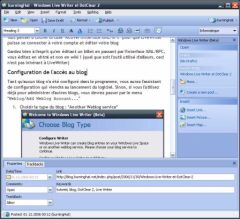

12 commentaires
J’ai essayé avec la beta 2 de Writer et la dernière svn de Dotclear et ça marche pas :’(
—————————
Une erreur s’est produite lors de la connexion à votre blog :
Réponse du serveur non valide – La réponse à la méthode blogger.getUsersBlogs reçue du serveur de blogs n’est pas valide :
Invalid response document returned from XmlRpc server
bien possible… je n’utilise plus dotClear 2 depuis février cette année (j’ai lâché à la beta4) et suis donc dans l’impossibilité totale de t’aider à ce sujet désolé…
J’ai réussi à le faire fonctionner


C’était en fait un problème dans la version de développement (résolu dans la 1412), ça marche maintenant
Merci beaucoup pour ton tutoriel
Oki ! Bah de rien, content de voir que celui-ci est toujours d’actualité avec la beta 2 de LiveWriter et la 6 de DC2 :p
Je suis passé à la beta 2 récemment et j’aime encore plus le potentiel de ce petit programme je dois dire…
Bon blogging Yaminou
Et c’est toujours d’actualité avec Dotclear 2 bêta 7 et Windows Live Writer V1.0 bêta.
Merci pour ton tuto !
Okay, merci pour l’info Thierry
Quoi, la beta 7 est sortie ? Dingue !
Je sens que la version finale approche, vu la purge des tickets ouverts qu’on peu voir là : http://dev.dotclear.net/2.0/timeline
Tu re-migreras sur DC2 quand la plateforme sera en version de prod’, Syklop ????
mmmmm… J’hésite
Non : Là, mon blog il est stabilisé sous WordPress, et j’ai zéro raisons de re-changer.
Ptetre d’hébergeur….
Mais pas cette année.
Tu m’étonnes ! Je suis bien sous WP aussi maintenant et à part si WP se met aussi à faire des variations sur ses futures versions, je n’ai guère de raisons de changer à plus ou moins « long terme » de plate-forme
Excellent merci beaucoup de la part d’un super gros noob!!
De rien !